Daftar Isi
Ada fenomena dalam pencetakan 3D yang disebut spaghetti pada cetakan 3D, atau dikenal juga ketika cetakan 3D Anda gagal di tengah jalan dan terus diekstrusi. Hal ini menghasilkan cetakan 3D yang terlihat seperti spaghetti, yang pada dasarnya berarti model Anda gagal. Artikel ini akan menjelaskan secara rinci bagaimana cara memperbaiki cetakan 3D yang mengalami masalah ini.
Untuk memperbaiki cetakan 3D yang terlihat seperti spaghetti, pastikan Anda memiliki daya rekat lapisan pertama yang baik dan lapisan pertama yang baik. Meratakan build plate Anda, meningkatkan suhu build plate, dan menggunakan Brim atau Raft dapat sangat membantu. Pastikan Anda menggunakan penyangga yang cukup untuk model Anda dan bersihkan semua penyumbatan pada printer 3D Anda.
Ada lebih banyak informasi mengenai cetakan 3D spaghetti yang ingin Anda ketahui, jadi, teruslah membaca untuk mengetahui lebih lanjut.
Apa yang Menyebabkan Spaghetti dalam Pencetakan 3D?
Penyebab utama spaghetti dalam pencetakan 3D biasanya adalah cetakan yang gagal di tengah jalan, dan hal ini terjadi apabila ada bagian cetakan yang terlepas atau posisi cetakan bergeser secara tiba-tiba.
Setelah ini, nozzle mulai mencetak di udara. Ada banyak hal lain yang dapat menyebabkan spaghetti dalam pencetakan 3D, misalnya:
- Daya rekat alas cetak yang buruk
- Struktur pendukung yang gagal
- Daya rekat interlayer yang buruk
- Pergeseran lapisan
- Kesalahan G-Code akibat pengirisan
- Sabuk yang longgar atau tidak sejajar dengan benar
- Hotend tersumbat
- Tabung Bowden yang rusak atau tersumbat
- Langkah-langkah melewatkan ekstruder
- Printer 3D yang tidak stabil
Cara Memperbaiki Spageti pada Cetakan 3D di Tengah Jalan
Jika cetakan Anda terus-menerus gagal di tengah jalan, Anda perlu membuat beberapa perubahan pada pengaturan printer Anda. Berikut ini ada beberapa solusi yang bisa Anda coba:
- Tingkatkan Daya Rekat Lapisan Pertama
- Gunakan Dukungan yang Cukup
- Meningkatkan Suhu Cetak dan Mengurangi Pendinginan Cetak
- Kurangi Kecepatan Cetak
- Kencangkan Ikat Pinggang Anda
- Memperbaiki Model 3D yang Cacat Sebelum Mengiris
- Bersihkan Hotend Anda yang Tersumbat
- Periksa tabung Bowden Anda
- Periksa Lengan Tensioner Extruder Anda
- Pastikan Printer Anda Stabil
1. Meningkatkan Daya Rekat Lapisan Pertama
Cetakan Anda harus mencengkeram alas cetak dengan benar untuk menghasilkan cetakan yang stabil dan berhasil. Jika tidak mencengkeram alas cetak, cetakan dapat tergeser dari posisinya oleh nozzle, hembusan angin, atau bahkan beratnya sendiri.
Contohnya, lihatlah spageti yang ditemukan Redditor pada alas cetak setelah lupa mengoptimalkan perekatan alas cetak.
Ohhh, itu sebabnya mereka menyebutnya monster spaghetti .... dari ender3
Menurut mereka, mereka lupa membersihkan dan mengoleskan kembali lem pada alas setelah berjam-jam mencetak, sehingga lapisan pertama tidak menempel.
Pada sebagian kasus, meskipun lapisan pertama menempel, namun modelnya tidak akan stabil. Hal ini menyebabkan nozzle mencetak pada posisi yang salah, sehingga menghasilkan spageti.
Anda bisa menggunakan saran berikut ini untuk meningkatkan daya rekat lapisan pertama.
- Bersihkan Tempat Tidur Anda di Antara Cetakan
Residu yang tertinggal pada alas cetak dari cetakan sebelumnya, bisa memengaruhi daya rekat alas cetak. Untuk menghindarinya, bersihkan alas cetak dengan kain bebas serabut atau kain mikrofiber di antara cetakan.
Anda bisa mendapatkan Kain Microfiber 12-Pack berkualitas tinggi dari Amazon. Struktur tenunannya memungkinkannya membersihkan lebih banyak kotoran dan residu lainnya dari pelat bangunan Anda dengan cukup efisien,
Lihat juga: Cara Mudah Menghilangkan Pinggiran & Rakit dari Cetakan 3D AndaKain ini juga tahan lama untuk pencucian dalam jumlah banyak dan tidak meninggalkan residu serat pada alas cetak. Untuk residu plastik yang membandel, Anda bisa menggunakan IPA dengan kain untuk menghilangkannya.
- Gunakan Perekat
Perekat membantu memberikan cengkeraman ekstra pada cetakan pada pelat cetakan, khususnya yang sudah tua. Kebanyakan orang memilih untuk menggunakan lem tembak, karena lem ini bekerja dengan baik dan mudah diaplikasikan.
Anda bisa mendapatkan Tongkat Lem Serba Guna ini dari Amazon. Tongkat ini bisa digunakan untuk semua jenis bahan pelat cetak dan memberikan ikatan yang kuat antara cetakan dan pelat.
Selain itu, tinta ini juga larut dalam air, sehingga Anda dapat dengan mudah mencucinya dari alas cetak setelah mencetak.
Anda juga bisa menggunakan Scotch Blue Painter's Tape dari Amazon ini untuk menutupi pelat bangunan Anda dan meningkatkan daya rekat. Ini adalah produk yang sangat populer untuk ditempelkan pada pelat bangunan Anda untuk membantu daya rekat lapisan pertama.
- Ratakan Tempat Tidur Anda dengan Benar
Print bed yang tidak diratakan dengan benar akan memberikan fondasi yang goyah untuk print bed. Agar filamen menempel dengan benar ke print bed, nozzle harus berada pada jarak yang optimal dari bed.
Jika filamen tidak mencapai 'squish' ini, filamen tidak akan menempel pada tempat tidur dengan benar. Jadi, pastikan tempat tidur Anda diratakan dengan benar.
Bagi mereka yang memiliki printer Ender, Anda dapat mengikuti panduan ini dari penggemar printer 3D, CHEP, untuk meratakan tempat tidur Anda.
Ia menunjukkan, bagaimana Anda bisa menggunakan G-Code khusus untuk meratakan semua sudut alas cetak Ender 3. Ia juga mendemonstrasikan, bagaimana Anda bisa mendapatkan hasil cetak yang optimal.
- Gunakan Rakit dan Pinggiran
Cetakan dengan area permukaan yang kecil pada alas cetak berpeluang lebih besar untuk terjatuh. Rakit dan pinggiran membantu meningkatkan area permukaan cetakan ini untuk memberikan daya rekat yang lebih kuat.
Anda dapat menemukan pengaturan untuk rakit dan pinggiran di bawah bagian Build Plate Adhesion di Cura.
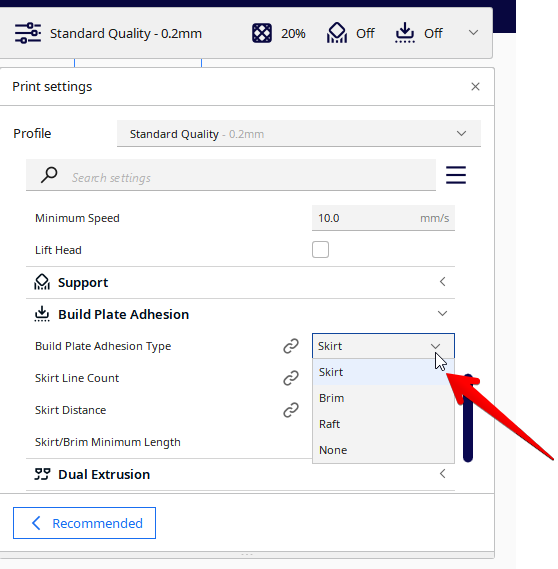
- Tingkatkan Suhu Pelat Bangun
Masalah ini umum terjadi di antara mereka yang mencetak dengan filamen seperti ABS dan PETG. Jika tempat tidur tidak cukup panas, Anda mungkin mengalami lengkungan dan pemisahan cetakan yang mengarah ke spageti.
Seorang pengguna yang mencetak PETG secara 3D dengan suhu bed 60°C menemukan bahwa suhu tersebut terlalu rendah. Setelah menaikkan suhu build plate ke 70°C, mereka memperbaiki cetakan 3D spaghetti mereka.
Selalu pastikan Anda menggunakan suhu yang ditentukan untuk bahan oleh produsennya. Jika Anda tidak dapat menemukannya, berikut ini adalah suhu tempat tidur yang optimal untuk beberapa bahan yang umum.
- PLA : 40-60°C
- ABS : 80-110°C
- PETG: 70°C
- TPU: 60°C
- Nilon : 70-100°C
Anda bisa mempelajari lebih lanjut mengenai masalah lapisan pertama dalam artikel yang saya tulis mengenai Cara Mendapatkan Lapisan Pertama yang Sempurna Untuk Cetakan Anda.
2. Gunakan Dukungan yang Cukup
Penyangga menahan bagian cetakan yang menjorok ke luar sementara nozzle membuatnya. Jika Anda mencetak tanpa penyangga yang cukup, bagian cetakan bisa gagal, sehingga menghasilkan monster spageti.
Berikut adalah beberapa cara untuk menghindari hal ini:
- Mempratinjau Hasil Cetak Anda Sebelum Mencetak
Jika Anda lebih suka menggunakan penyangga khusus dalam cetakan Anda, Anda harus selalu melakukan pratinjau untuk mengecek, apakah semua area yang menjorok, sudah didukung. Contohnya, lihat model Sonic ini di Cura. Pada bagian Prepare, semua bagian yang menjorok, ditandai dengan warna merah.
Ini idealnya harus memiliki penyangga di bawahnya, supaya nozzle Anda tidak mengekstrusi bahan di udara. Bahkan, jika ada bagian kecil yang dicetak 3D di udara, bahan tambahan yang tidak diletakkan mungkin akan menempel pada nozzle dan menimpa model lainnya.
Area merah yang lebih besar adalah yang paling merepotkan, karena area yang lebih kecil terkadang dapat mencetak dengan menjembatani di udara dengan baik.

Jika Anda memilih opsi menghasilkan dukungan, alat pengiris akan secara otomatis menghasilkan dukungan untuk area tersebut pada model Anda.
Setelah Anda mengiris model Anda, pilih tab "Pratinjau" di bagian tengah atas Cura, kemudian gulir model lapis demi lapis untuk melihat, apakah ada pulau yang tidak tersangga. Anda juga bisa mencari penyangga yang mungkin terlalu tipis, yang berarti lebih mudah terjatuh.
Saya akan merekomendasikan menggunakan Brim atau Raft jika Anda melihat penyangga yang tipis, karena penyangga yang tipis memberikan fondasi yang lebih stabil.

- Meningkatkan Kekuatan Dukungan
Kadang kala, apabila Anda mencetak benda yang tinggi, tidak cukup hanya memiliki penyangga, tetapi penyangga juga harus kuat, karena cetakan dan penyangga yang lebih tinggi, memiliki peluang lebih besar untuk terjatuh ketika mencetak, jadi penyangga harus kuat dan tahan lama.
Cara terbaik untuk meningkatkan kekuatan dukungan adalah dengan meningkatkan pengaturan Kepadatan Dukungan Anda. Nilai defaultnya adalah 20%, tetapi Anda dapat menaikkannya hingga 30-40% untuk daya tahan yang lebih baik. Setelah melakukan ini, Anda juga dapat memeriksa "Pratinjau" untuk melihat apakah dukungan terlihat bagus.
Ada pengaturan lain yang berguna di sisi pengaturan Experimental yang disebut Conical support. Ini membuat penyangga Anda dalam bentuk kerucut yang pada dasarnya memungkinkan Anda untuk meningkatkan lebar dasar penyangga Anda untuk memberikan dasar yang lebih besar dan stabilitas yang lebih baik.

Untuk informasi selengkapnya mengenai cara meningkatkan dukungan, bacalah artikel saya mengenai Cara Memperbaiki Dukungan Cetak 3D yang Gagal.
3. Meningkatkan Suhu Cetak dan Mengurangi Pendinginan Cetak
Delaminasi atau pemisahan lapisan terjadi apabila lapisan-lapisan cetakan 3D tidak terikat dengan baik satu sama lain, yang menyebabkan spageti. Ada banyak penyebab delaminasi, tetapi tersangka utama di antaranya adalah suhu cetakan yang terlalu panas.
Suhu hotend yang rendah berarti filamen tidak akan meleleh dengan baik, menyebabkan kurang ekstrusi dan ikatan interlayer yang buruk.
Untuk mengatasinya, coba tingkatkan suhu pencetakan Anda. Sebaiknya ikuti petunjuk dan kisaran suhu pencetakan dari produsen filamen.
Selain itu, kurangi atau matikan pendingin jika Anda mencetak filamen yang peka terhadap suhu, seperti ABS atau PETG. Pendinginan filamen ini dapat menyebabkan delaminasi dan lengkungan.
Saya selalu merekomendasikan orang-orang untuk mencetak 3D menara suhu untuk mengetahui suhu optimal untuk printer 3D dan bahan Anda. Lihat video di bawah ini untuk mempelajari cara melakukannya.
4. Mengurangi Kecepatan Pencetakan
Mengurangi kecepatan pencetakan dapat membantu mengatasi berbagai masalah yang menyebabkan spaghetti pada cetakan Anda. Pertama-tama, jika Anda mengalami masalah dengan perekatan lapisan, kecepatan yang lebih lambat akan memberikan lebih banyak waktu untuk mendinginkan dan menyatukannya.
Kedua, kecepatan pencetakan yang lebih lambat membantu mengurangi kemungkinan nozzle menjatuhkan cetakan dari posisinya, khususnya untuk cetakan yang tinggi, seperti yang ada dalam video ini.
Kecepatan pencetakan yang tinggi dapat membuat model atau penyangga terlepas dari posisinya, jadi sebaiknya gunakan kecepatan yang lebih lambat jika Anda mengalami kegagalan pencetakan. Kecepatan Pencetakan default di Cura dalam 50mm/s yang dapat ditangani oleh sebagian besar printer 3D, tetapi menguranginya dapat membantu.
Terakhir, kecepatan cetak yang tinggi adalah kekuatan pendorong utama di balik pergeseran lapisan. Pergeseran lapisan menyebabkan lapisan tidak sejajar, yang dapat menyebabkan cetakan gagal dan berubah menjadi spageti.
Periksa hasil cetakan Anda. Jika Anda mengalami ketidaksejajaran lapisan sebelum terjadi kegagalan, cobalah mengurangi kecepatan cetak sekitar 25%.
5. Memperbaiki Model 3D yang Cacat Sebelum Mengiris
Meskipun tidak umum, sebagian model 3D memiliki cacat yang dapat menyebabkan kesalahan pemotongan. Cacat seperti permukaan yang terbuka, cangkang berisik, dll., dapat mengakibatkan kegagalan pencetakan.
Sebagian besar slicer akan sering memberi tahu Anda jika Anda memiliki cacat seperti ini pada cetakan Anda. Sebagai contoh, pengguna ini mengatakan bahwa PrusaSlicer memberi tahu mereka tentang kesalahan pada cetakan mereka sebelum mereka mengirisnya.
Namun demikian, ada juga yang lolos dari celah-celah dan masuk ke dalam G-Code cetakan, sehingga menyebabkan model mereka gagal dua kali di tempat yang sama.
Seorang pengguna menyebutkan bahwa mereka pernah mengalami kegagalan cetak 3D yang sama, dan itu adalah kesalahan pemotongnya. File STL-nya baik-baik saja, begitu juga printer 3D-nya, tetapi setelah mengiris ulang modelnya, hasilnya tercetak dengan sempurna.
Jadi, jika cetakan Anda gagal di tempat yang sama beberapa kali, Anda mungkin ingin memeriksa ulang file STL. Anda dapat memperbaiki file STL menggunakan perangkat lunak pemodelan 3D umum seperti Blender, Fusion 360, atau cukup mengiris ulang file tersebut.
Pengguna lain mengatakan bahwa sebagian orang telah memperbaiki masalah ini hanya dengan memutar model mereka di dalam alat pengiris, karena alat ini menghitung ulang rute yang diambil print head selama pencetakan 3D. Pada sebagian kasus, mungkin terdapat bug dalam algoritme yang menentukan rute cetak, dan itulah sebabnya hal ini bisa berhasil.
Untuk informasi lebih lanjut tentang bagaimana Anda dapat memperbaiki file-file ini, bacalah artikel ini tentang Cara Memperbaiki File STL Untuk Pencetakan 3D.
6. Kencangkan Sabuk dan Katrol Anda
Faktor lain yang dapat menyebabkan pergeseran lapisan adalah sabuk sumbu X dan Y yang longgar. Jika sabuk ini tidak dikencangkan dengan benar, bed dan hotend tidak akan dapat bergerak melintasi ruang cetak secara akurat untuk mencetak.
Akibatnya, lapisan bisa bergeser, menyebabkan cetakan gagal. Contohnya, ada seorang pengguna yang tidak memasang sabuk sumbu X dengan benar, dan akhirnya menyebabkan cetakan gagal.
Cetakan pertama saya pada Ender 3 Pro - spaghetti setelah lapisan pertama dan kepala printer keluar dari zona target dan ke mana-mana. Tolong? dari ender3
Untuk menghindari hal ini, periksa sabuk Anda untuk mengetahui apakah sabuk sudah dikencangkan dengan benar. Sabuk yang dikencangkan dengan benar akan mengeluarkan bunyi gemerincing saat dipetik. Jika tidak, kencangkanlah.
Video mengagumkan dari 3D Printscape ini menunjukkan kepada Anda bagaimana Anda dapat memeriksa dan mengencangkan sabuk pada printer 3D Anda dengan benar.
Mereka menggunakan Ender 3 untuk menjelaskan prosesnya, tetapi prinsip yang sama berlaku untuk hampir semua printer FDM.
Selain itu, periksa juga sabuk dan katrol Anda untuk memastikan bahwa keduanya bergerak dengan baik tanpa halangan. Pastikan sabuk tidak tersangkut atau bergesekan dengan komponen printer apa pun.
Anda juga bisa membaca artikel saya tentang Cara Mengencangkan Sabuk Ketegangan dengan Benar pada Printer 3D Anda.
7. Bersihkan Nozzle Anda
Nozzle yang tersumbat dapat menghambat filamen agar tidak mengalir dengan mudah, akibatnya, printer dapat kehilangan beberapa lapisan dan fitur, menyebabkan cetakan gagal dan menghasilkan spageti yang berantakan.
Jika Anda sudah mencetak selama beberapa waktu tanpa masalah, dan Anda melihat ekstrusi yang tidak konsisten, kemungkinan nozzle Anda tersumbat.
Anda bisa mencoba membongkar hotend dan membersihkannya untuk menghilangkan penyumbatan. Anda bisa membersihkan sebagian penyumbatan dengan mendorong jarum pembersih nosel melalui nosel atau membersihkannya dengan sikat kawat.
Saya juga merekomendasikan untuk menggunakan sesuatu seperti Sikat Kawat Kecil 10 Pcs dengan Pegangan Melengkung dari Amazon. Seorang pengguna yang membeli ini mengatakan bahwa ini bekerja dengan baik pada printer 3D-nya untuk membersihkan nosel dan blok pemanas, meskipun ini bukan yang paling kokoh.
Dia mengatakan bahwa karena harganya cukup murah, Anda bisa memperlakukannya seperti barang habis pakai.
Untuk jarum, saya merekomendasikan Kit Pembersih Nozzle Printer 3D Aokin dari Amazon. Seorang pengguna mengatakan bahwa produk ini sangat cocok untuk perawatan Ender 3 miliknya dan sekarang mereka dapat membersihkan nozzle dengan sangat mudah.
Anda harus melakukan tarikan dingin untuk mengeluarkan sumbatan dari nosel untuk penyumbatan yang lebih parah. Untuk mempelajari cara melakukannya, lihat artikel saya 5 Cara Membuka Sumbatan pada Nosel Extruder yang Macet.
8. Periksa Tabung Bowden Anda
Sebagian pengguna telah melaporkan masalah spageti yang berasal dari tabung Bowden yang buruk pada printer mereka. Seorang pengguna melaporkan tabung PTFE yang rusak, yang menyebabkan masalah spageti di tengah-tengah cetakan.
Ternyata tabung PTFE jauh lebih kecil daripada yang diiklankan, sehingga membatasi pergerakan filamen. Untuk menghindari hal ini, selalu beli tabung PTFE asli seperti Tabung PTFE Bowden Capricorn Asli dari Amazon.
Terbuat dari bahan yang unggul dan tahan panas, dan menurut pelanggan, bahan ini juga memiliki variasi produksi yang lebih sedikit dibandingkan bahan lainnya, sehingga menjadi pilihan yang lebih baik.
Selain itu, masalah lain yang dihadapi pengguna adalah penyumbatan tabung Bowden. Ini adalah masalah umum, dan menyebabkan penyumbatan yang dapat menyebabkan spageti dan keluarnya cairan.
Hal ini terjadi ketika ada celah antara tabung PTFE dan nosel di hotend. Untuk kinerja yang optimal, tabung harus masuk sepenuhnya ke nosel tanpa celah di antaranya.
Jadi, bongkarlah nozzle Anda untuk memeriksa masalah ini. Anda dapat mengikuti video ini untuk mempelajari cara memeriksa dan memperbaiki masalah ini.
Anda juga dapat menimbulkan masalah jika tabung Bowden Anda memiliki tikungan atau tikungan tajam yang membuat filamen lebih sulit untuk dilewati. Pastikan filamen memiliki jalur yang mulus dan jelas hingga ke ekstruder, tabung PTFE, hingga ke nosel.
Mungkin diperlukan beberapa penyesuaian ulang untuk melakukannya dengan benar. Seorang pengguna yang mengalami masalah dengan cetakan 3D yang berubah menjadi spageti melakukan penyesuaian ulang dan menemukan bahwa hal itu memperbaiki masalahnya
9. Periksa Lengan Tensioner Extruder Anda
Lengan penegang ekstruder memberikan gaya yang memberi makan nozzle dengan filamen. Jika tidak dikencangkan dengan benar, lengan tidak akan mencengkeram filamen dan juga dapat mendistorsi filamen.
Akibatnya, ekstruder tidak akan mengumpankan nozzle dengan benar, yang menyebabkan lapisan yang terlewati dan masalah ekstrusi lainnya. Untuk mengatasinya, periksa lengan tegangan ekstruder Anda dan lihat apakah lengan tersebut mencengkeram filamen dengan benar.
Lihat video di bawah ini untuk melihat visual dan penjelasannya.
Lengan ekstruder tidak boleh menggosok dan menggiling filamen, tetapi harus memiliki cengkeraman yang cukup untuk mendorong filamen tanpa tergelincir.
10. Pastikan Printer Anda Stabil
Stabilitas sangat penting dalam pengoperasian printer 3D. Jika Anda mengekspos printer Anda ke getaran, benturan, dan guncangan benturan lainnya, maka akan muncul pada hasil cetakan Anda.
Anda dapat mengalami pergeseran lapisan dan masalah lainnya yang dapat menyebabkan spaghetti dan kegagalan cetak.
Untuk menghindari hal ini, pastikan Anda menempatkan printer pada platform yang rata dan kokoh selama pengoperasian. Selain itu, jika Anda menggunakan Ender 3, Anda bisa mencetak Kaki Anti-Getaran ini untuk printer Anda. Anda bisa mencoba mencari di Thingiverse untuk mencari kaki anti-getaran untuk printer 3D spesifik Anda.

Mereka akan membantu meredam getaran apa pun yang masuk ke cetakan Anda. Saya menulis artikel berjudul Meja/Meja & Meja Kerja Terbaik untuk Pencetakan 3D yang mungkin berguna bagi Anda.
Hasil cetakan spaghetti bisa membuat frustrasi, khususnya jika Anda seorang pemula. Tapi jangan khawatir, bahkan para profesional pun mengalaminya. Cobalah perbaikan di atas dan masalah Anda akan segera teratasi.
Semoga berhasil dan selamat mencetak!
